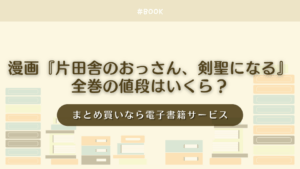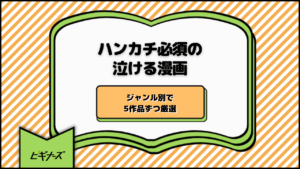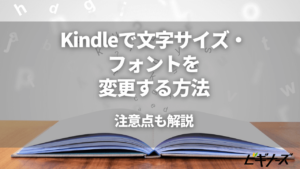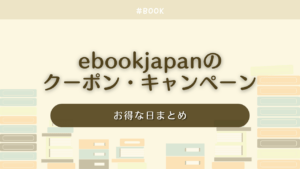更新
DMMブックスアプリの使い方を解説!便利な本棚機能を活用しよう
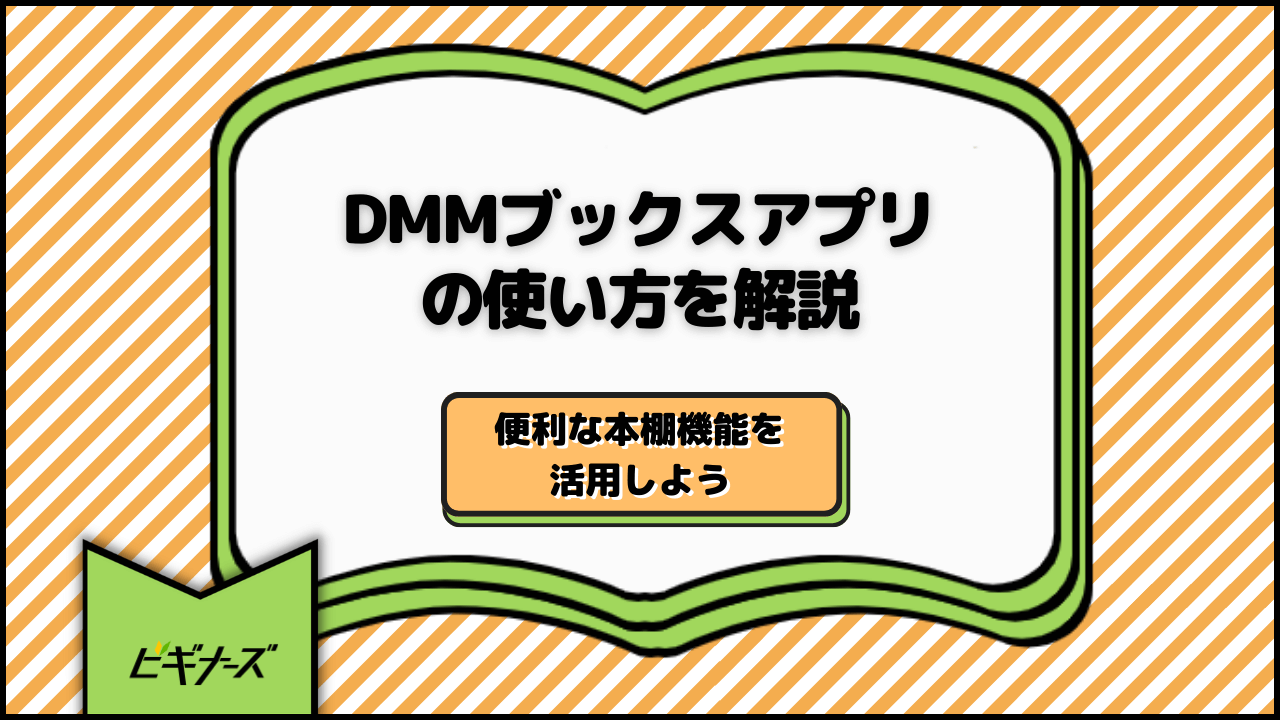
※当記事はアフィリエイト広告を含みますが、情報の正確性・公平性には影響しません。
電子書籍サービスであるDMMブックスには、ブラウザ版と同期して本を読めるアプリが存在します。
簡単に使用できるものの、アプリにはしっかりと解説を受けることでより快適に読書が楽しめる機能も多くあります。
そこで本記事では、DMMブックスアプリの基本的な使い方から便利な機能、注目の本棚機能まで徹底解説していきます。
目次
DMMブックスとは?
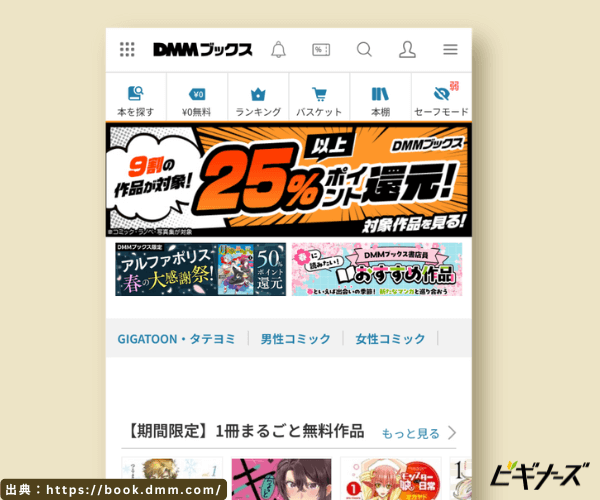
DMMブックスとは、DMM.comで購入した電子書籍をスマホやパソコンで読めるサービスです。
元は「DMM電子書籍」のサービス名で運営していましたが、2021年に「DMMブックス」に改名しました。
漫画や小説はもちろんビジネス書や雑誌も豊富に取り揃えており、扱っているジャンルは多岐に渡ります。配信している総冊数も68万冊を越える、業界大手の電子書籍サービスです。
▼関連記事:DMMブックスとは?初回購入で70%OFFクーポンがもらえる!
アプリはDMMブックスとDMMブックス+の2種類がある
DMMブックスには、アプリが2種類あります。
DMMブックスはiPhoneでもAndroidでも使えるのに対し、DMMブックス+はAndroidでのみ使用可能です。
また、DMMブックス+は、アプリからブラウザ版に直接移動でき、無料作品を一覧でチェックすることもできます。この2つはDMMブックスでは対応していません。
そのため、Androidを使用している方は、DMMブックス+の使用をおすすめします。
DMMブックスアプリとブラウザ版の違い
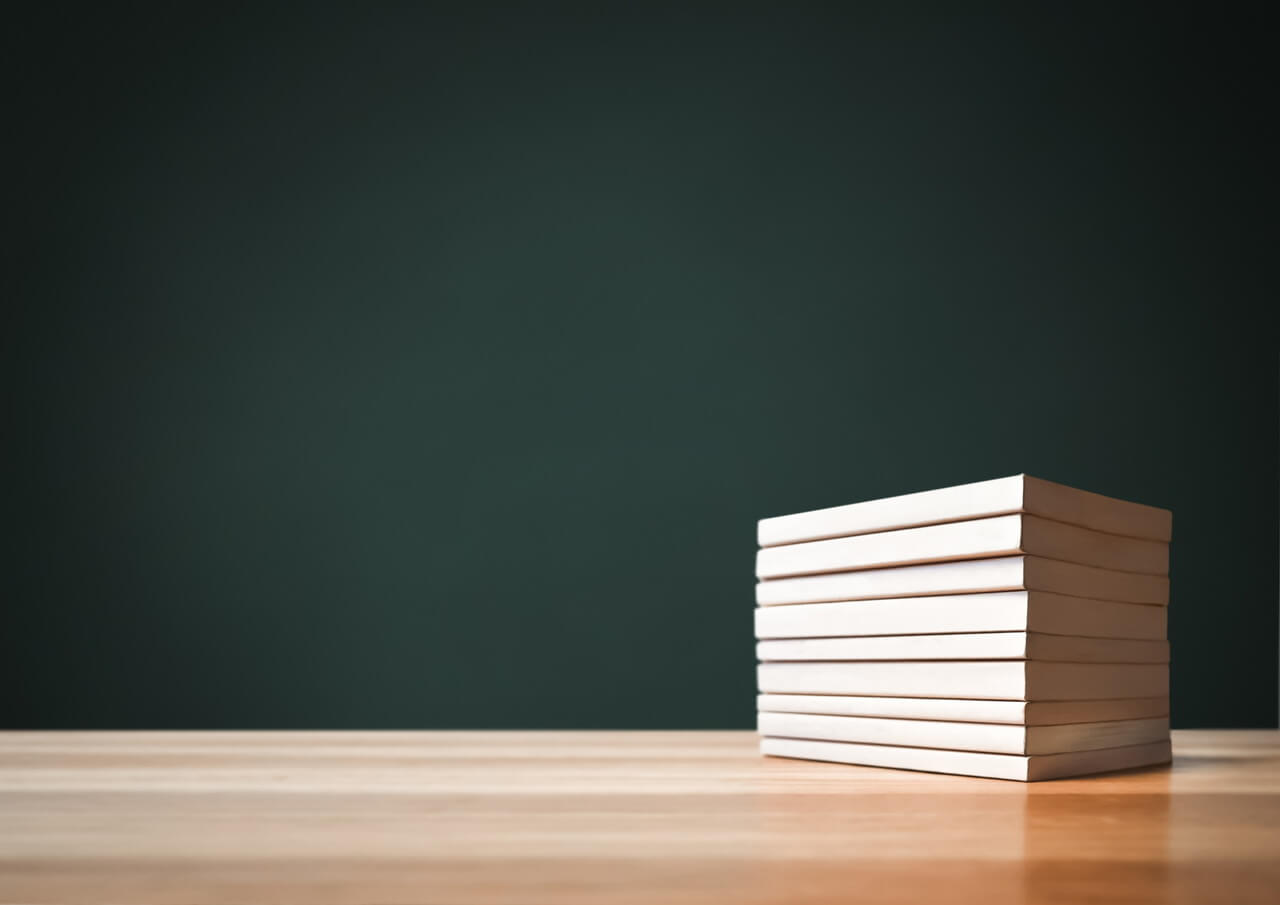
DMMブックスアプリとブラウザ版の一番の違いは、電子書籍が購入できるかどうかです。
ブラウザ版では電子書籍が購入できるのに対し、DMMブックスアプリは読む専門のビューアーアプリとなっています。
そのためアプリで本を読むには、まずブラウザ版で書籍を購入する必要がありました。その分DMMブックスアプリは、電子書籍を快適に読むことに特化しているので、デバイスで本を読むために嬉しい機能が満載です。
DMMブックスアプリの使い方

電子書籍アプリなどに対して、「使い方がむずかしい」「設定が大変そう」というイメージがある方も多いのではないでしょうか。
しかしDMMブックスアプリは、簡単に使えます。操作も単純で、数タップで購入した書籍を読めるでしょう。
また、DMMブックスアプリでは、本を開いたあとも様々な設定を行えます。
ブラウザ版との同期は簡単!
アプリを使用する前準備として、ブラウザ版で好きな本を購入します。初回購入の場合はお得なクーポンもあるので、ぜひ活用してください。
本の購入が完了したら、DMMブックスアプリとブラウザ版を同期しましょう。同期と言われるとむずかしいイメージを持つ人もいるかもしれませんが、DMMブックスはとても簡単です。
アプリをダウンロードし開いたら、ブラウザ版で登録したメールアドレスとパスワードを入力します。それだけで同期は完了するので、購入した本が入っているかを確認してみてください。
早速購入した本を読む
購入した本をアプリで読むのも、非常に簡単です。
アプリに表示された本をタップし、「ダウンロード」と「すぐに読む」のどちらかを選択します。この2ステップで本が開くので、迷わず進められるでしょう。
「ダウンロード」と「すぐに読む」の違いは?
上記した通り、本を選択すると「ダウンロード」か「すぐに読む」の2択が表示されます。
「ダウンロード」を選択すると、その後はデータ通信せずに読むことが可能です。しかしデバイスの容量を使用するので、注意しましょう。
一方、「すぐに読む」を選択すると、利用する都度にデータ通信をします。ただダウンロードと違い、デバイスの容量は圧迫されません。
そのため容量と相談しながら、状況にあった方法で読書を楽しんでください。
目次から読みたいページに飛ぶ
本を開くと上部に、目次のアイコンがでてきます。目次アイコンをタップすると目次が登場し、好きな話をタップすれば一気に飛ぶことが可能です。
DMMブックスは途中まで読み本を閉じた場合、前回閉じた場所から読み始められます。
しかし時間が空けば、途中からではなく話の最初から読みたくなる人もいるでしょう。その場合目次で飛べるのは、非常に嬉しい機能です。
設定からページスライド効果や移動方向を自分仕様にカスタマイズ
本を開いた上部の歯車アイコンをタップすると、以下3つの設定を変更できます。
- 見開き表示(オン・オフ)
- ページ移動アニメーション(なし・スライド)
- ページ移動方向(横・縦)
漫画を読む場合は見開き表示も重要になるので、自分の好きな仕様にカスタマイズしてみてください。
充実の無料作品を読む
DMMブックスには、7,000冊以上の無料作品があります。基本的に1巻だけ無料な作品が多いですが、丸々1冊無料で読めるのはお得感満載です。
アプリで無料作品を読む場合は、「HOME」を開き「今だけ!無料で読める本」の中から好きな書籍を選びましょう。
無料作品の中には、アニメ化や映画化した人気作も多いです。1巻を読んで気に入った作品があれば、続きを買ってみるのもいいですね。
DMMブックスアプリの便利な機能を紹介

これまで基本的な使い方を解説してきましたが、DMMブックスアプリには読書上級者向けの便利な機能がいくつかあります。
ここでは、アプリの便利な機能を3つ紹介します。
手を使わなくても自動再生で楽に読める
DMMブックスアプリには、自動再生機能があります。
本を開くと登場する、メニューの再生ボタンを押せば設定完了です。
自動再生でページをめくる間隔も、設定から変更できます。手が使えない状況でも本が読めるので、大変便利な機能です。
アプリにロックが掛けられる
詳しくは後述しますが、DMMブックスはプライバシーの保護に力を入れているのが大きな特徴です。
DMMブックスはアプリ自体に、ロックを掛けられます。
非表示設定などよりも確実な保護方法ですので、複数人でデバイスを共有している場合なども、安心して利用できるでしょう。
しおりを追加し続きから読む
DMMブックスでは紙の本のように、しおりを好きなページに挟める機能が存在します。
本を開き、上部にあるしおりアイコンをタップし利用しましょう。
任意のページで「追加」を選択すれば簡単に使用でき、編集からしおりの削除や名前の変更も可能です。
目次機能よりも自由度が高いので、途中まで読んだ場合はもちろん、いつでも読み返したい箇所があるときにも活用してください。
DMMブックスアプリは本棚機能が充実!
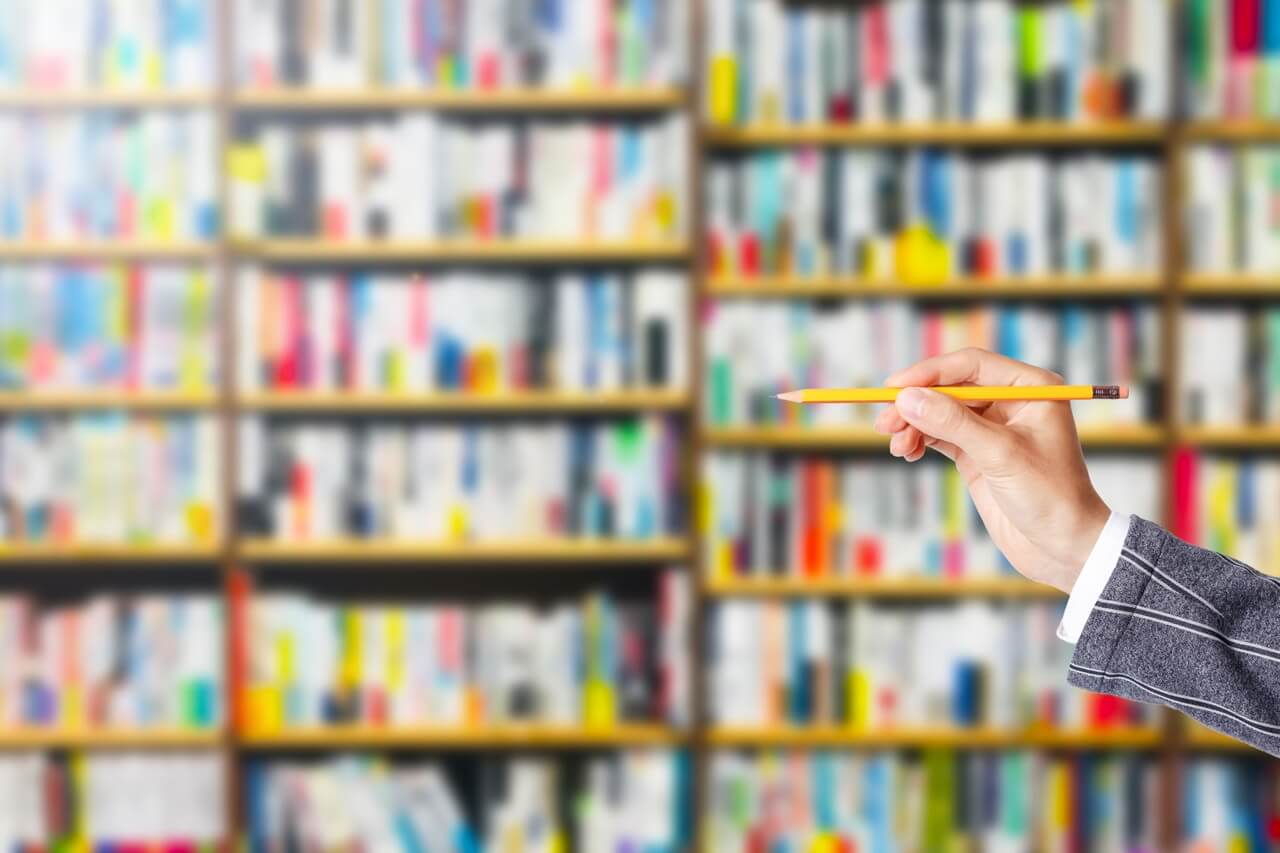
DMMブックスアプリで特筆すべき点は、なんと言っても充実した本棚機能です。多くの電子書籍を購入すると、読みたい作品を探すのに時間がかかるようになってしまいます。
そんなときに役立つのが、本を自分が設定したタブに分けられる本棚機能でした。
本棚機能を使えばジャンルはもちろん、より細かい分け方やお気に入り作品などでも選別可能です。
そこで最後に、ぜひ活用してほしい本棚の使用方法を解説します。
本棚を作成する
まず、本棚の作成方法を紹介します。
最初にアプリを開いた右上部にある、+マークをタップします。「本棚を作成する」という文言が出てきたら、そこをさらにタップしましょう。
タップすると本棚の名前の入力と鍵付き本棚の設定を求められるので、好きなように設定してください。鍵付き本棚に関しては、後ほど解説します。
設定が完了し、「OK」をタップすれば本棚の作成が完了です。
本棚に本を追加する方法
- 作成した本棚の名前をタップし「本を追加する」をタップします。
- 購入済みの本一覧が出るので、本棚に追加する書籍を選択。本を選択する際は複数を同時に選べます。
- 最後に「本を追加する」をタップすれば完了です。
本棚の名前を変える
作成済みの本棚であっても、名前を変えることができます。
名称を変更したい本棚を選び、右上部の「編集」をタップしましょう。編集の中に「本棚の名称変更」があるので、タップします。
最後に新しい名前を入力し、「OK」をタップすれば完了です。他にも編集では本の移動や本棚の削除もできるので、活用しましょう。
鍵付き本棚とは?
DMM.comは成人向けサービスである「FANZA」を運営しています。
言ってしまえばDMMブックスの成人向けバージョンが「FANZAブックス」であり、FANZAブックスで購入した書籍もDMMブックスアプリで読めるのです。
そこで重要になるのが、本棚自体に鍵を掛ける機能です。
DMMブックスアプリでは、本棚に4桁のパスワードを設定し鍵を掛けられます。プライバシー保護に非常に役立つ機能ですので、必要に応じてしっかりと活用しましょう。
鍵付き本棚を作成する
作成時に本棚を鍵付きにしたい場合は、名前を設定するときに鍵付き設定をオンにしましょう。
オンにするとパスワードの設定を求められますので、2回同じ数字を入力します。
入力が完了すれば、鍵付き本棚の完成です。すでに作成済みの本棚を鍵付きにしたい場合は、「編集」から「鍵付き本棚に設定」を選択しましょう。
鍵付き本棚を非表示にする
本棚に鍵を掛ければ、パスワードを知る人以外は中身を見られなくなります。しかし本棚の存在は丸わかりです。
そこでさらにセキュリティーを上げたい人は、鍵付き本棚を非表示にするのがおすすめです。
鍵付き本棚の非表示設定は、アプリトップのメニューで「鍵付き本棚を非表示」を選べば簡単にできます。
DMMブックスアプリはこんな人におすすめ!

DMMブックスアプリは無料で利用できるので、DMMブックスで電子書籍を購入した経験がある人は漏れなく全員おすすめです。
簡単に操作ができるため、煩わしい操作が苦手な人もストレスなく使用できるでしょう。
また、プライベートを尊重したい人のためにも、プライバシーを保護する機能が充実しています。
他に作品をダウンロードし通勤通学で通信量を気にせずに楽しみたい人、無料で漫画を読みたい人も使って損はないです。
まとめ
今回はDMMブックスアプリの、基本的な使い方や便利な機能について解説してきました。
DMMブックスには有名漫画やアニメ化した話題作も、勢揃いしています。
そしてアプリはインストールも使用も、完全無料です。そのためお試しでも、無理なく使用できるでしょう。
ぜひDMMブックスアプリを利用して、快適に電子書籍を読んでください。
ビギナーズでは、おすすめの電子書籍サービスをまとめて紹介しているので、ぜひチェックしてくださいね。

青木 圭介 /
ビギナーズ編集部 ライター
エンタメ系ライターとして活動している、青木圭介と申します。好きなマンガ不動の一位は『金色のガッシュ!!』です。